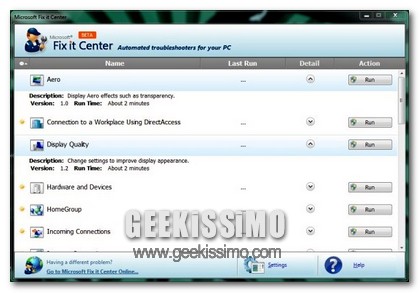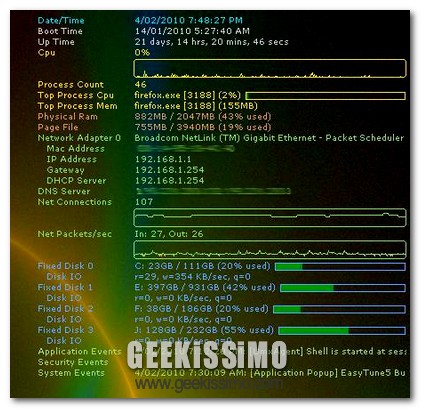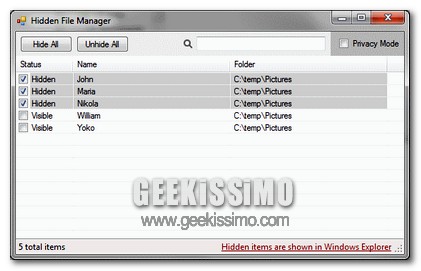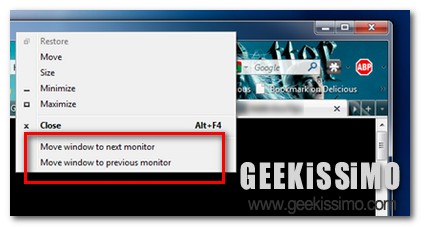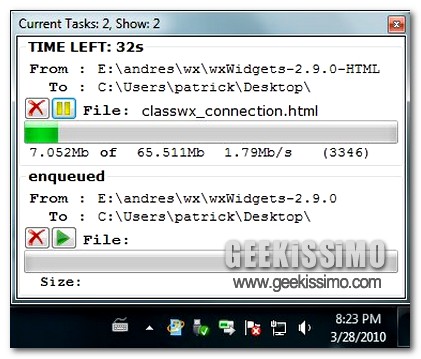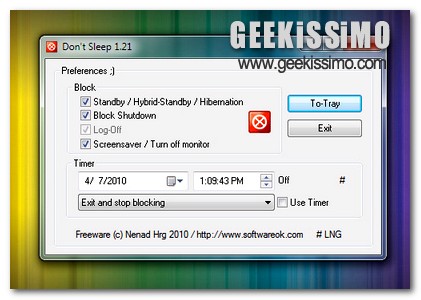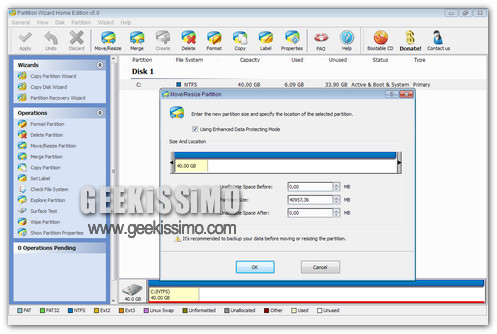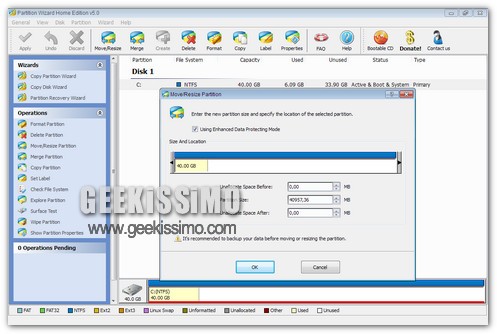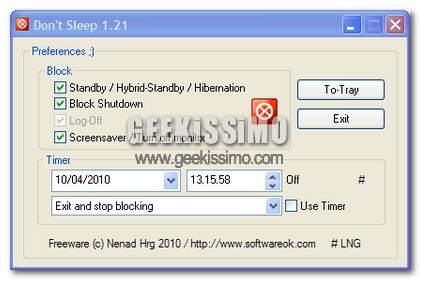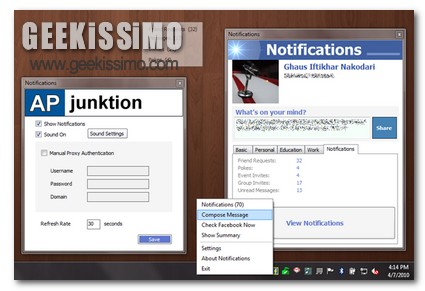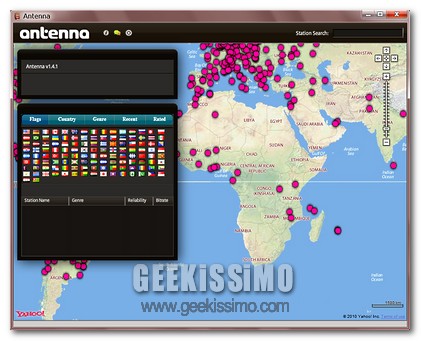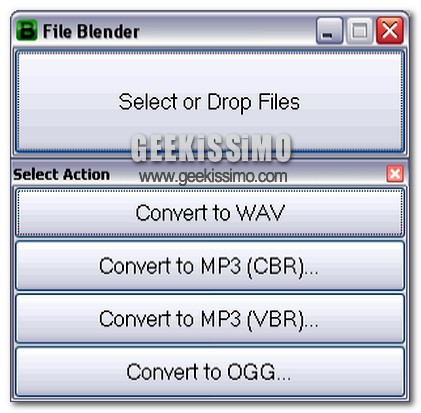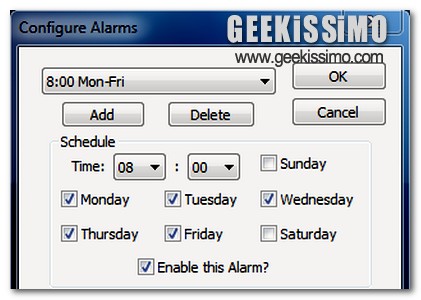Negli ultimi tempi hanno iniziato a fare la loro comparsa online tutta una serie di apposite utility mediante cui risolvere agevolmente tutti quelli che sono i più comuni problemi dell’OS in uso e, nello specifico, di Windows.
Si tratta senz’altro di validi strumenti che, mediante pochi click, mettono ciascun utente in condizione di ripristinare il corretto funzionamento ed andamento del sistema senza dover dunque intervenire personalmente e manualmente su di esso.
Ora, alla già ben ampia lista di strumenti adibiti a tale scopo, si aggiunge un’altra interessantissima risorsa, questa volta, però, rilasciata direttamente dalla nota azienda di casa Redmond.